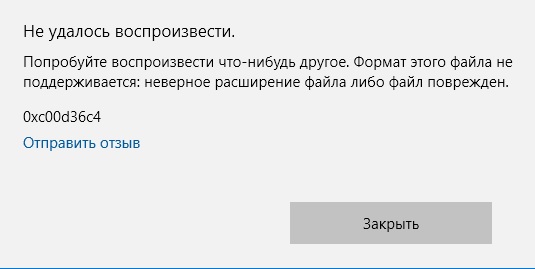0xc00d36fa windows 10 как исправить
Обновлено: 04.07.2024
Ошибка 0xc00d36c4 может побеспокоить пользователя операционной системы Windows 10 во время попытки открыть какой-то аудио- или видеофайл, находящийся на оптическом диске в приводе компьютера или же на внешнем носителе, например, на флешке, внешнем HDD/SSD или устройстве со внутренним хранилищем.
Зачастую, ошибка 0xc00d36c4 может появиться сразу же после установки чистой Windows или установки нового, глобального обновления для операционной системы. Ошибка наблюдается в таких медиапроигрывателях, как Windows Media Player или Groove Music.
Причин для возникновения ошибки 0xc00d36c4 существует несколько. Самыми распространенными причинами для нее является следующее:
- активированная защита от копирования в Windows Media Player;
- отсутствия необходимых кодеков в системе;
- проблемы со внешними носителями, на которых располагается запускаемый файл;
- некорректные настройки устройства воспроизведения звука в системе;
Итак, мы разобрались с тем, что собой представляет ошибка 0xc00d36c4 и где она может показываться. Давайте теперь рассмотрим, как вы можете избавиться от нее. Сразу нужно сказать, что решается она просто и достаточно быстро.
Исправляем ошибку 0xc00d36c4 в Windows 10
Метод №1 Отключение защиты от копирования в WMP
Если вы пытаетесь запустить аудио- или видеофайл созданный с помощью Windows Media Player в ином проигрывателе, то проблема заключается в том, что на этот файл была нанесена защита от копирования, которая и препятствует просмотру содержимого.
Вам нужно пересоздать аудио- или видеофайл, но только с отключенной защитой от копирования. Для этого вам просто понадобится зайти в Параметры Windows Media Player, перейти во вкладку «Копирование музыки с компакт-диска» и убрать галочку с соответствующей опции. Затем пересоздать файл и попытаться запустить его в том плеере, в котором вы пытались сделать это ранее. На этот раз, ошибка 0xc00d36c4 вас не побеспокоит.
Метод №2 Установка недостающих кодеков
Возможно, ошибка 0xc00d36c4 является следствием того, что в вашей системе нет пакета кодеков, который необходим для прослушивания аудиофайла или просмотра видео. Мы рекомендуем вам поступить по мудрому и установить в свою систему огромную сборку всевозможных кодеков K-lite.
Метод №3 Перемещение файла на компьютер
Порой, ошибка 0xc00d36c4 может возникать с аудио-/видеофайлами, находящимися на внешнем носителе. Однако, данная проблема решается, если перенести эти файлы в систему. Попробуйте копировать на свой компьютер аудио-/видеофайл и проверьте, появится ли снова ошибка 0xc00d36c4.
Метод №4 Использование VLC Media Player
Возникли проблемы с воспроизведение какого аудио- или видеофайла? Загрузите VLC Media Player и забудьте о проблемах. Используя данный плеер, вы определенно сможете запускать любые мультимедийные файлы, а также избавитесь от ошибки 0xc00d36c4.

Невозможно воспроизвести, ошибка 0xc00d36fa, мы не можем найти аудиоустройство
Если вы убедились, что наушники или динамик подключены правильно, но по-прежнему сталкиваетесь с этой проблемой, вот несколько предлагаемых методов, которыми вы можете следовать, чтобы решить проблему со звуком.
- Используйте драйвер аудиоустройства высокой четкости.
- Запустите средство устранения неполадок со звуком
- Установите последний аудиодрайвер OEM
Для выполнения этих задач вам потребуется разрешение администратора.
1]Используйте аудиоустройство высокой четкости от Microsoft в качестве драйвера.
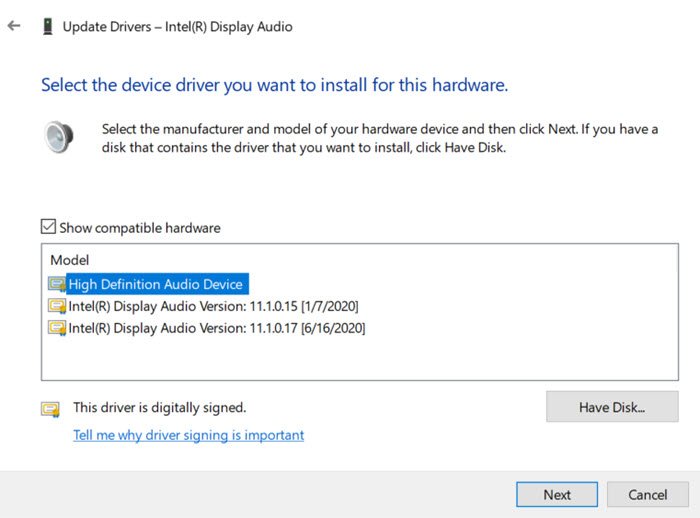
Как администратор, откройте диспетчер устройств с помощью Win + X, а затем нажмите клавишу M. В списке устройств найдите и разверните Контроллеры звука, видео и игры.
Затем щелкните правой кнопкой мыши звуковое устройство, с которым у вас возникли проблемы, и выберите обновить драйвер. Теперь у вас будет две опции: автоматический поиск драйверов и браузер, мой компьютер для драйверов. Выберите второй вариант.
Здесь вы можете загрузить драйвер со своего компьютера, но вместо этого выберите вариант, который гласит: Позвольте мне выбрать из списка драйверов устройств на моем компьютере. Выберите из списка «Аудиоустройство высокой четкости» и нажмите «Готово». Перезагрузите компьютер, и вы должны услышать звук.
2]Установите последнюю версию аудиодрайвера OEM.
Если вышеуказанный метод не работает, вы можете проверить, доступно ли новое обновление драйвера у OEM. Хотя общий драйвер работает нормально, но некоторые функции могут быть включены только при использовании OEM-драйвера. Текущая версия может конфликтовать с версией Windows, и для этого требуется обновление.
Вы можете обновить вручную, загрузив драйвер с веб-сайта OEM-производителей.
3]Запустите средство устранения неполадок со звуком.
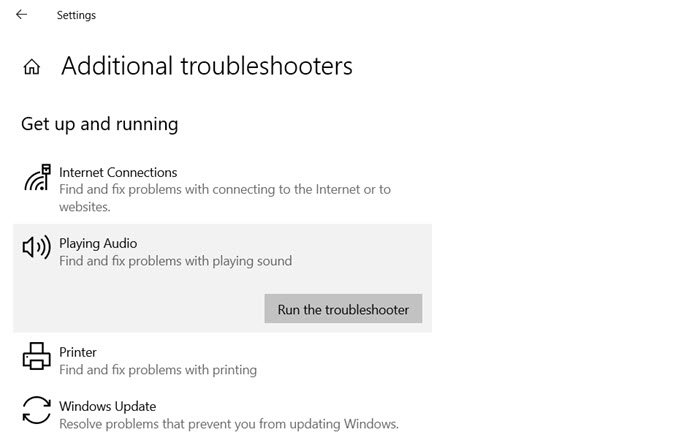
Откройте настройки Windows 10 и перейдите в раздел «Обновление и безопасность»> «Устранение неполадок»> «Дополнительное средство устранения неполадок».
Найдите и выберите средство устранения неполадок при воспроизведении звука, а затем нажмите кнопку «Запустить средство устранения неполадок».
Пусть волшебник сделает свое дело. Вам может быть предложено переключить аудиоустройства между ними или выбрать конкретный аудиовыход, который вы хотите устранить.
Надеюсь пост пригодился. Обычно это проблема с драйвером, когда вам, возможно, придется использовать универсальный драйвер, если драйвер OEM не работает.
Больше предложений здесь: Устранение проблем со звуком и звуком в Windows 10.


Wallpaper Engine
10 мар. 2018 в 7:55 Здравствуйте, мне нужна помощь, нужно решить ошибку c00d36fa , появилась недавно, найти решение сложно, а если что-то советуют, то это не помогает. Заранее благодарен за помощь. Решил так. Проблема оказалась в том, что к компьютеру не было подключено ни одно устройство вывода звука (сам использую pci-e звуковую карту). Как только воткнул наушники - всё заработало.Do you remember what changed on the PC that caused this? Like automated driver or Windows updates?
Помните, что изменилось на ПК, что вызвало это? Как автоматические драйверы или обновления Windows?
10 мар. 2018 в 9:37Do you remember what changed on the PC that caused this? Like automated driver or Windows updates?
Помните, что изменилось на ПК, что вызвало это? Как автоматические драйверы или обновления Windows?
извините, но я не знаю :D
раньше такая ошибка была на ноутбуке после нескольких месяцев пользования вашей программы. Потом купил компьютер и все было хорошо, а через несколько месяцев опять эта ошибка 5 апр. 2018 в 4:29 Решил так. Проблема оказалась в том, что к компьютеру не было подключено ни одно устройство вывода звука (сам использую pci-e звуковую карту). Как только воткнул наушники - всё заработало. Решил так. Проблема оказалась в том, что к компьютеру не было подключено ни одно устройство вывода звука (сам использую pci-e звуковую карту). Как только воткнул наушники - всё заработало.
Я думаю, что это может помочь отключить «видеовыход (video audio output)». Затем программа сообщит, что система Windows Media не пытается воспроизводить аудио.
I think it might help to disable the 'video audio output'. Then the program will tell the Windows media system to not try to play audio.
Нет звука в Windows 10
Прежде чем приступать к выполнению шагов по исправлению проблемы Нет звука в Windows 10, убедитесь, что громкость включена как на вашем компьютере, так и в проигрывателе. Кроме того, попробуйте проиграть это же видео или музыку в другой программе, чтобы убедится, не исчезнет ли проблема поменяв программу воспроизведения.
- Проверьте соединение (Внимательно посмотрите на кабель HDMI и интернет-кабель (в случае проводного интернета) и убедитесь, что кабель HDMI и другие соединения правильно подключены).
- Закройте неиспользуемые приложения и вкладки браузера. (Воспроизведение звука под управлением Windows 10, зависит от объема памяти и ресурсов обработки, доступных на вашем компьютере для потоковой передачи видеороликов). Следовательно, освободите столько ресурсов, сколько сможете, закрыв все неиспользованные приложения и вкладки браузера, если идет речь об интернет трансляции.
Драйвер звука для windows 10
Обновите драйвер звука для windows 10. ( Проблема Нет звука в Windows 10 может быть связана с драйвером устройства звукового контроллера). Для обновления звукового драйвера, щелкните правой кнопкой мыши на кнопке «Пуск» и выберите «Диспетчер устройств». На экране «Диспетчер устройств» щелкните правой кнопкой мыши на устройство «Звуковые, видео и игровые контроллеры», нажмите «Удалить устройство» в контекстном меню. После перезагрузки компьютера Windows автоматически установит драйвер устройства.

П ропал звук после обновления Windows 10
Из личного опыта после обновления ОС Windows 10, у меня на компьютере пропал звук. Я вижу зеленые полосы громкости двигающихся на динамиках, но не могу ничего сделать, чтобы звук было слышно. Я перепробовал все варианты перечисленные мной выше, но звук так и не появился. Я загрузил и установил драйверы High Definition Real Tek с официального сайта. Запускал средство устранения неполадок со звуком, удалил общее аудио-устройство для Windows и перезагрузил систему несколько раз, но звука нет и не представлял, что делать дальше.

Решение оказалось на поверхности, надо было просто переключить устройство звукового вывода. Некоторые приложения используют собственные параметры вывода звука. После обновления Windows 10, система решила, что вывод звука должен быть через устройство с поддержкой High Definition Audio. В моем случае, достаточно было переключиться NVIDIA High Definition Audio.
Нет звука на ПК
Киберкоронавирус в сети: конверты с бубонной чумой уже в сети. Вы готовы?
Билл Гейтс покинул Microsoft: король умер, да здравствует король?
Пасхалки Windows: как разработчики ОС троллят нас уже 40 лет!
Браузер Тор: что это такое и так ли он конфиденциален?
Пропал звук Windows 10 на компьютере: причины
- Системный сбой
- Отключенный звук или устройство
- Проблема драйвера
- Проблема реестра
- Влияние стороннего ПО
Системный сбой
Наиболее простой и самый успешный вариант при восстановлении работоспособности мультимедиа – средство устранения неполадок Microsoft. Без шуток, это самый полезный траблшутер из всех которые есть в Windows 10, он помогает, примерно в 7 случаях из 10 (что довольно хорошо для стандартного средства). Для его запуска нажмите ПКМ по иконке динамика и выберите Устранение неполадок со звуком, либо откройте Панель управления – Устранение неполадок – Устранение неполадок воспроизведения.

Убедитесь, что служба Windows Audio работает и не остановлена. Можно открыть службы (Win+R – services.msc) и проверить наличие и запуск этой службы или просто ввести в окне командной строки (от Администратора) – net start audiosrv, если служба уже запущена, значит переходим дальше.

Отключенный звук или устройство
Очень часто причиной того, что у вас не работает звук на Windows 10, является банальная невнимательность или забывчивость. В последних версиях Windows 10 есть возможность контролировать громкость любого приложения через микшер громкости (ПКМ по иконке динамика), попробуйте открыть его и проверить включен ли динамик.

Также попробуйте проверить, работает ли нужный динамик на компьютере. Откройте Устройства воспроизведения (ПКМ по иконке динамика) и отобразите все отключённые и отсоединенные устройства, после этого проверьте, есть ли в списке нужный динамик или наушники.

Проблема драйвера
Если нужное устройство определяется компьютером, но не работает, то проверим драйвера на звук для Виндовс 10, которые должны обеспечивать корректную работу. Если звук пропал после обновления Windows 10, драйвера или выставления настроек причиной проблем со звуком могут являться дополнительные эффекты. Поэтому проходим в Свойства нужного динамика (или наушников) и во вкладке Улучшения ставим галочку Отключение всех эффектов.

Если проблемы со звуком в Windows 10 все еще остаются, переходим к откату/переустановке драйвера, для начала попробуем выполнить откат или установку предыдущей версии.
Для этого, пройдите в Диспетчер устройств Windows 10 и откройте свойства аудиоадаптера (записей может быть много, как в случае на скриншоте Nvidia High Definition Audio отвечает за передачу звука через HDMI выход на видеокарте). Если нет возможности откатить драйвер (кнопка Откат неактивна), то будем выполнять это вручную.

Нажимаем на Обновить драйвер, затем Выполнить поиск драйверов – Выбрать из списка и пробуем установить каждый драйвер из списка.

Если это не помогло, то сначала потребуется удалить девайс вместе с установленных драйвером. Для этого в свойствах выберите Удалить устройство и обязательно поставьте галочку на Удалить программы драйверов для этого устройства.


Если проблема возникает только с Bluetooth устройствами, то попробуйте выполнить переустановку Bluetooth адаптера.
Проблема реестра
Иногда, после использования программ оптимизаторов звук пропадает и устройство отображается с ошибкой 19. Это означат, что возможно был поврежден реестр компьютера и ветка ответственная за работу оборудования. Это можно попытаться «вылечить» откатом к точке до оптимизации, но если не невозможно, попробуем починить вручную.

Влияние стороннего ПО

Затем, открываем Диспетчер задач и во вкладке Автозагрузка отключаем все приложения, затем выполняем перезагрузку компьютера, проблема должна пропасть.

Если сторонне ПО на Windows 10 мешало корректной работе, после перезагрузки всё должно работать и соответственно путем подбора, а именно включением и выключением служб или приложений можно выявить сбойное ПО.
Ошибка 0xc00d36c4 может побеспокоить пользователя операционной системы Windows 10 во время попытки открыть какой-то аудио- или видеофайл, находящийся на оптическом диске в приводе компьютера или же на внешнем носителе, например, на флешке, внешнем HDD/SSD или устройстве со внутренним хранилищем.
Зачастую, ошибка 0xc00d36c4 может появиться сразу же после установки чистой Windows или установки нового, глобального обновления для операционной системы. Ошибка наблюдается в таких медиапроигрывателях, как Windows Media Player или Groove Music.
Причин для возникновения ошибки 0xc00d36c4 существует несколько. Самыми распространенными причинами для нее является следующее:
- активированная защита от копирования в Windows Media Player;
- отсутствия необходимых кодеков в системе;
- проблемы со внешними носителями, на которых располагается запускаемый файл;
- некорректные настройки устройства воспроизведения звука в системе;
Итак, мы разобрались с тем, что собой представляет ошибка 0xc00d36c4 и где она может показываться. Давайте теперь рассмотрим, как вы можете избавиться от нее. Сразу нужно сказать, что решается она просто и достаточно быстро.
Исправляем ошибку 0xc00d36c4 в Windows 10
Метод №1 Отключение защиты от копирования в WMP
Если вы пытаетесь запустить аудио- или видеофайл созданный с помощью Windows Media Player в ином проигрывателе, то проблема заключается в том, что на этот файл была нанесена защита от копирования, которая и препятствует просмотру содержимого.
Вам нужно пересоздать аудио- или видеофайл, но только с отключенной защитой от копирования. Для этого вам просто понадобится зайти в Параметры Windows Media Player, перейти во вкладку «Копирование музыки с компакт-диска» и убрать галочку с соответствующей опции. Затем пересоздать файл и попытаться запустить его в том плеере, в котором вы пытались сделать это ранее. На этот раз, ошибка 0xc00d36c4 вас не побеспокоит.
Метод №2 Установка недостающих кодеков
Возможно, ошибка 0xc00d36c4 является следствием того, что в вашей системе нет пакета кодеков, который необходим для прослушивания аудиофайла или просмотра видео. Мы рекомендуем вам поступить по мудрому и установить в свою систему огромную сборку всевозможных кодеков K-lite.
Перейдите по ссылке и загрузите нужный пакет драйверов(мы рекомендуем загрузить самый расширенный пакет), а затем установите кодеки в свою систему. Перезагрузите компьютер, после чего попробуйте снова просмотреть видео или прослушать нужное вам аудио. Если дело действительно заключалось в кодеках — ошибка 0xc00d36c4 была абсолютно точно исправлена.
Метод №3 Перемещение файла на компьютер
Порой, ошибка 0xc00d36c4 может возникать с аудио-/видеофайлами, находящимися на внешнем носителе. Однако, данная проблема решается, если перенести эти файлы в систему. Попробуйте копировать на свой компьютер аудио-/видеофайл и проверьте, появится ли снова ошибка 0xc00d36c4.
Метод №4 Использование VLC Media Player
Возникли проблемы с воспроизведение какого аудио- или видеофайла? Загрузите VLC Media Player и забудьте о проблемах. Используя данный плеер, вы определенно сможете запускать любые мультимедийные файлы, а также избавитесь от ошибки 0xc00d36c4.
Читайте также: